推薦系統(tǒng)下載分類: 最新Windows10系統(tǒng)下載 最新Windows7系統(tǒng)下載 xp系統(tǒng)下載 電腦公司Windows7 64位裝機萬能版下載
【Duet Display特別版】Duet Display免費下載 v1.9.1.0 電腦特別版
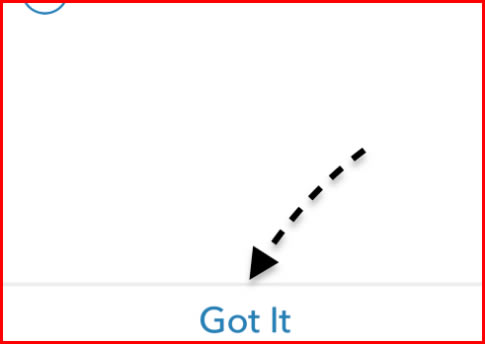
- 軟件類型:系統(tǒng)軟件
- 軟件語言:簡體中文
- 授權方式:免費軟件
- 更新時間:2024-10-29
- 閱讀次數:次
- 推薦星級:
- 運行環(huán)境:WinXP,Win7,Win10,Win11
軟件介紹
Duet Display特別版是一款支持電腦投屏的顯示器擴展軟件,我們可以通過這款軟件將iPad和iPhone等設備作為第二臺顯示器進行使用。而且你還可以通過Duet Display電腦版來對畫面的清晰度、穩(wěn)定性、流暢度等參數進行設置,功能非常強大。
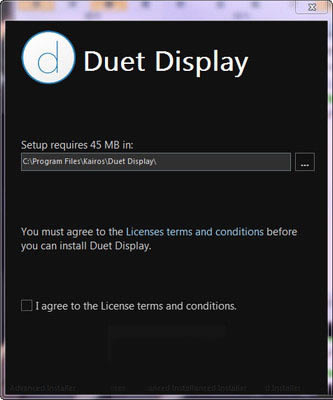
Duet Display特別版軟件簡介
duet display可以幫助我們將ipad變成我們電腦的擴展屏幕,帶來更加出色的體驗,操作上簡單輕松。duet display使用起來沒有什么門檻,所有繁瑣的操作都由軟件解決,我們基本上只需要將ipad連接到電腦,之后在雙端都啟動軟件,就可以很好的進行屏幕的擴展,獲得最佳的體驗,可以完美還原我們整個電腦的畫面內容,延遲很低,體驗非常棒,還可以在ipad端用觸控方式進行各種程序的操作,帶來不一樣的感受。

軟件特色
完全靠軟件
不想其他解決方案那樣,Duet完全依靠軟件工作,不需要接收器和轉換器。
高效
Duet占用的CPU和電量極少,意味著您不必拘泥于一個顯示屏。
跨平臺
Duet可在所有主流平臺上使用,不論您喜歡哪個平臺都能保持高效。
不斷改進
Duet每個月發(fā)布更新、提升性能并為全部用戶增加功能。
安全
Duet采用256位加密,完全在本地工作,因此能確保顯示屏數據安全。
一流支持
如有任何疑問,Duet支持團隊會全天候提供支持(平均在兩小時內)。
Duet Display特別版軟件功能
1、擴展屏幕的使用
在 iOS 設備上以及電腦端都安裝好 Duet Display,使用 USB 數據線連接起來即可使用。用戶可以根據自己需要選擇分辨率、顯示器排布方式、渲染使用的顯卡、是否開啟 Retina 等功能。
在使用中,Duet 會創(chuàng)建了一個虛擬顯示器,我們可以根據需求調整分辨率等信息。這里演示我使用的是 iPhone 7 Plus(1080P)支持 2x 的 HiDPI(Retina)。使用中可橫豎屏切換,系統(tǒng)會重新調整分辨率,但有時可能會出現橫豎屏問題,重開可解決。個人并不建議頻繁切換橫豎,特別是看電影或玩游戲時,否則會不可預測地出現卡頓或不穩(wěn)定的現象。
2、TouchBar 支持
我們都知道,蘋果的 Macbook Pro 在高端機型上才配備有 TouchBar 功能,而且都死貴死貴!如果你正在使用 macOS Sierra 10.12.2 或更高版本,那么 Duet Display 還可以把你的 iPhone / iPad 變成支持 Touch Bar 的屏幕!
3、繪畫 / Apple Pencil 手寫筆支持
另外,DuetDisplay 還推出了 Pro 版的內購,可以針對繪畫 / 設計軟件有一定的優(yōu)化,如:Photoshop、Illustrator、Manga 等。如果你使用的是 iPad Pro ,還能使用 Apple Pencil 進行繪畫等操作。
如果你使用 Duet Display Pro ,還能利用 Apple Pencil 的壓力感應、傾斜度感應、懸停和手掌防誤觸,把 iPad Pro 變成一臺液晶數位板,類似于 Astropad。
Duet Display特別版使用技巧
1、首先第一步先雙擊打開桌面的duet軟件,然后這時候就會進入duet軟件的主界面,然后這時候設置一般保持默認即可,如下圖所示。
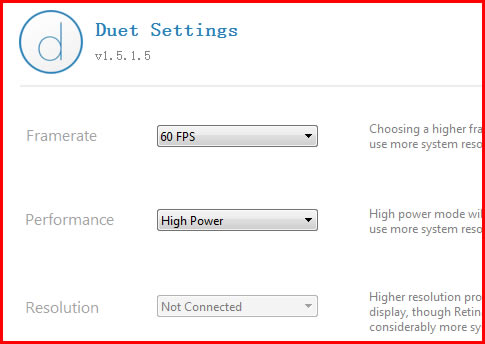
2、接著就是打開軟件以后,會在屏幕上提示注意的是,請將設備與 Mac 用數據線連接起來,準備好以后點擊 Got it 繼續(xù)。
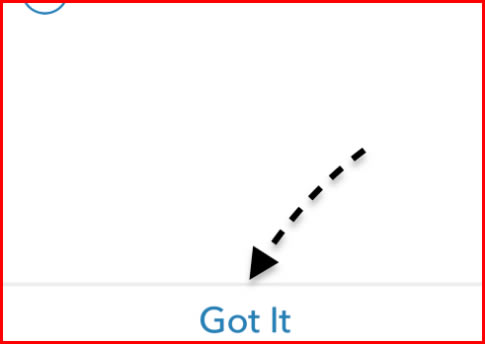
3、然后就是以iPhone 為例,隨后會在屏幕上看到正在啟動與 Mac 連接的畫面。
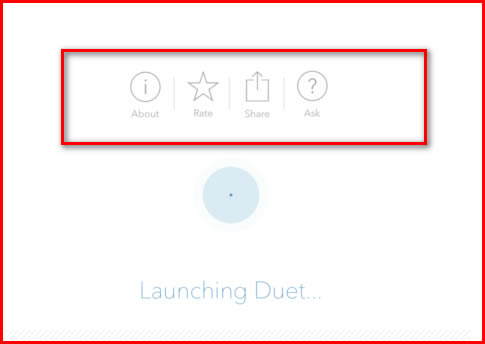
4、接著就是要將你的 iPhone 與 Mac 連接起來,注意的是這時候就是要為作為第二塊顯示器的截圖,如下圖所示。
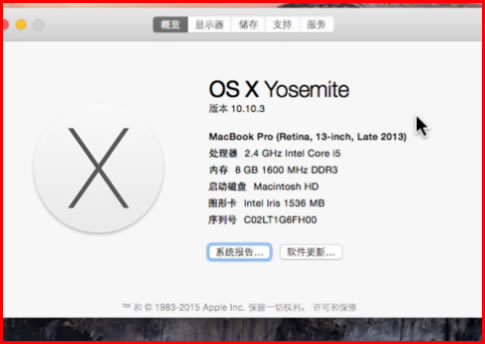
5、最后的就是連接成后,還可以在 Mac 上的 Duet 設置菜單中,來調整分辨率大小,顯示幀數等,如下圖所示。
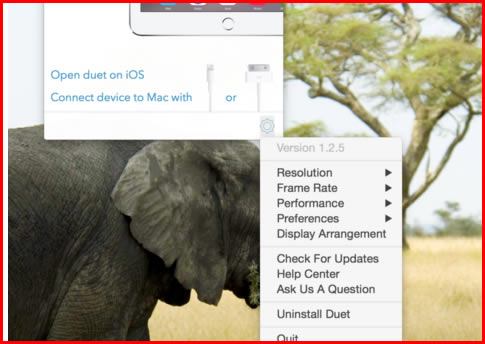
常見問題
PC使用duetdisplay導致其他軟件無法正常使用?
在Win10上安裝duetdisplay時出現以下問題:
Chrome出現白屏
網易云音樂無法顯示
vs2010出現白屏
估計還有其他軟件但還沒有發(fā)現....
是duet與顯卡驅動不兼容,會導致使用gpu圖形加速的軟件無法正常使用。
解決方法:
1、部分軟件版本問題,如Chrome下載最新版本后解決了適配問題。
2、像網易云音樂,vs2010之類的軟件,默認使用GPU/硬件圖形加速,所以我們可以先將PC上的duet卸載后在以上軟件中的設置中關閉GPU/硬件圖形加速等相關選項,再安裝duet即可正常使用。
3、放棄使用duet并退款,花幾百元在淘寶上買個側屏。

